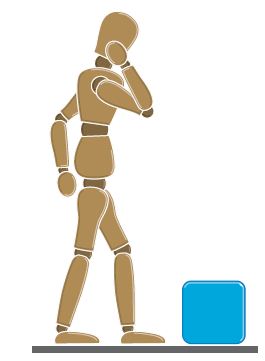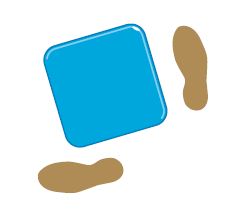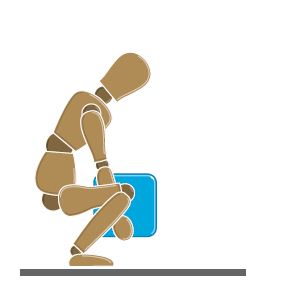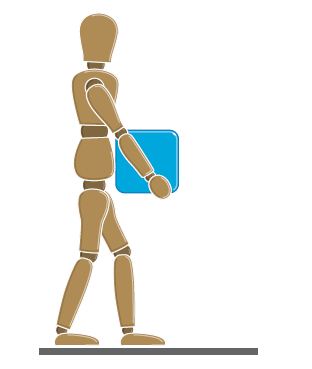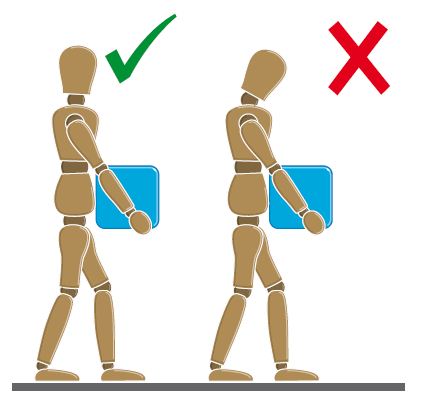Precauções de segurança ao trabalhar com equipamentos elétricos e eletrônicos
Oversigt: Este artigo apresenta informações sobre as precauções básicas de segurança que os usuários devem tomar antes de acessar os componentes internos de um computador ou equipamento elétrico. Encontre informações sobre como se proteger contra descarga eletrostática (ESD), evitar danos eletrostáticos aos componentes e precauções de segurança ao levantar equipamentos eletrônicos. ...
Instruktioner
Sumário
- Proteção contra descarga eletrostática (ESD)
- Diretrizes gerais de segurança:
- Antes de trabalhar dentro de um computador
- Após trabalhar na parte interna do computador
- Diretrizes gerais de segurança energética
- Diretrizes de segurança para desktops Dell
- Diretrizes de segurança para notebooks Dell
- Diretrizes de segurança para monitores Dell
- Equipamento de elevação
Use as diretrizes de segurança a seguir para ajudar a garantir sua própria segurança pessoal e para ajudar a proteger seu equipamento e o ambiente de trabalho contra possíveis danos.
Proteção contra descarga eletrostática (ESD)
Os produtos Dell com a marcação europeia de conformidade (CE) são projetados e testados quanto à imunidade às normas internacionais de descarga eletrostática (ESD). Esses produtos foram projetados e determinados como compatíveis com os níveis padrão para ESD. No entanto, pode haver situações, como baixos níveis de umidade, que podem exacerbar a ocorrência de eventos de descarga eletrostática.
Eventos de descarga eletrostática (ESD) podem danificar componentes eletrônicos dentro do computador. Sob certas condições, a ESD pode se acumular em seu corpo ou em um objeto, como um periférico, e depois descarregar em outro objeto. (Por exemplo: Como o computador.) Para evitar danos por ESD, você deve descarregar eletricidade estática do seu corpo antes de interagir com qualquer um dos componentes eletrônicos internos do computador. (Por exemplo: Como um módulo de memória.)
Você pode se proteger contra ESD e descarregar eletricidade estática do seu corpo tocando um objeto aterrado em metal antes de interagir com qualquer coisa eletrônica. (Por exemplo: Por exemplo, uma superfície metálica não pintada no painel de E/S do computador.) Ao conectar um periférico (inclusive assistentes digitais portáteis) ao computador, você deve sempre aterrar a si mesmo e o periférico antes de conectá-lo ao computador. Além disso, ao trabalhar dentro do computador, toque periodicamente em um objeto de metal aterrado para remover qualquer carga estática que seu corpo possa ter acumulado.
Você também pode executar as seguintes etapas para evitar danos causados por descarga eletrostática:
- Ao retirar da embalagem um componente sensível a estática da embalagem de envio, não remova o componente da embalagem antiestática até que você esteja pronto para instalá-lo. Antes de desembrulhar o pacote antiestático, certifique-se de descarregar a eletricidade estática do seu corpo.
- Ao transportar um componente sensível, primeiro coloque-o em um recipiente ou embalagem antiestática.
- Manuseie todos os componentes sensíveis à estática em uma área antiestática. Se possível, use tapetes antiestáticos e de bancada de trabalho.

Diretrizes gerais de segurança
Use as diretrizes de segurança a seguir para proteger seu computador contra possíveis danos e garantir sua segurança pessoal. A menos que indicado de outra forma, cada procedimento neste documento pressupõe que você leu as informações de segurança fornecidas com o computador.
- Coloque o equipamento em uma superfície dura e nivelada. Deixe um mínimo de 10,2 cm (4 pol.) de espaço em todos os lados ventilados do computador para permitir o fluxo de ar necessário para a ventilação adequada. Restringir o fluxo de ar pode danificar o computador ou causar um incêndio.
- Não empilhe equipamentos ou coloque equipamentos tão próximos que fiquem sujeitos a ar recirculado ou pré-aquecido.
- Certifique-se de que nada fique sobre os cabos do equipamento e que eles não estejam localizados onde alguém possa pisotear ou tropeçar.
- Verifique se todos os cabos estão ligados aos conectores apropriados. Alguns conectores têm uma aparência semelhante e podem ser confusos (por exemplo: Não conecte um cabo telefônico ao conector de rede).
- Não coloque o dispositivo em uma unidade de parede fechada ou em uma superfície de malha macia, como uma cama, um sofá, um carpete ou um tapete.
- Mantenha seu dispositivo longe de aquecedores e fontes de calor.
- Mantenha seu equipamento longe de temperaturas extremamente quentes ou frias para garantir que ele seja usado dentro da faixa operacional especificada.
- Não empurre nenhum objeto para dentro das saídas de ar ou aberturas do equipamento. Isso pode causar incêndio ou choque elétrico por curto-circuito nos componentes internos.
- Não use seu equipamento em um ambiente úmido, por exemplo, perto de uma banheira, pia ou piscina ou em um porão úmido.
- Não use equipamentos ligados à alimentação CA durante uma tempestade elétrica. Dispositivos alimentados por bateria podem ser usados se todos os cabos tiverem sido desconectados.
- Não derrube alimentos ou líquidos em seu equipamento.
- Antes de limpar o equipamento, desconecte-o da tomada elétrica. Limpe o dispositivo com um pano macio umedecido com água. Não use líquidos ou limpadores aerossol, que podem conter substâncias inflamáveis.
- Limpe a tela LCD do notebook ou a tela do monitor com um pano macio e limpo com água. Umedeça o pano com água e passe o pano cuidadosamente pela tela em uma única direção, movendo-o de cima para baixo. Remova a umidade do monitor rapidamente para mantê-la-seca. A exposição prolongada à umidade pode danificar a tela. Não use um limpa-vidros comercial para limpar a tela.
Antes de trabalhar na parte interna do computador
- Para ajudar a evitar o potencial risco de choque elétrico, não conecte nem desconecte nenhum cabo nem realize a manutenção ou reconfiguração do equipamento durante uma tempestade elétrica.
- Salve e feche todos os arquivos abertos e saia de todos os aplicativos abertos.
- Desligue o computador. Clique em Iniciar > Ligar/Desligar > Desligar.
Nota: Se você estiver usando um sistema operacional diferente, consulte a documentação do seu sistema operacional para obter instruções de desligamento.
- Desconecte o computador e todos os dispositivos conectados de suas tomadas elétricas.
- Desconecte todos os dispositivos de rede e periféricos, como teclado, mouse e monitor do computador.
- Remova qualquer cartão de mídia e disco óptico do computador, se aplicável.
Depois de trabalhar na parte interna do computador
- Recoloque todos os parafusos e certifique-se de que nenhum parafuso perdido permaneça dentro do computador.
- Conecte todos os dispositivos externos, periféricos ou cabos removidos antes de trabalhar no computador.
- Recoloque todos os cartões de mídia, discos ou quaisquer outras peças que você removeu antes de trabalhar no computador.
- Ligue o computador e todos os dispositivos conectados às suas tomadas elétricas.
- Ligue seu computador.
Diretrizes gerais de segurança energética
- Verifique a classificação de tensão antes de conectar o equipamento a uma tomada elétrica para garantir que a tensão e a frequência necessárias correspondam à fonte de energia disponível.
- Seu dispositivo é equipado com uma fonte de energia interna ou um adaptador externo. Para fontes de energia internas, seu dispositivo está equipado com uma das seguintes opções:
- Um circuito de detecção automática de tensão - Dispositivos com um circuito de detecção automática de tensão não têm uma chave de seleção de tensão no painel traseiro e detectam automaticamente a tensão de operação correta.
- Ou, uma chave de seleção de tensão manual - Os dispositivos com uma chave de seleção de tensão no painel traseiro devem ser ajustados manualmente para operar na tensão de operação correta. Deixe o switch na posição mais próxima da tensão usada em sua localidade.
AVISO: Para evitar danos a um computador com um switch de seleção de tensão manual, deixe o switch na tensão mais próxima da corrente alternada disponível em sua localidade. - Certifique-se de que o computador, o monitor e os dispositivos conectados estejam eletricamente classificados para funcionar com a energia CA disponível em sua localidade.
- Não conecte os cabos de alimentação do equipamento a uma tomada elétrica se o cabo de alimentação estiver danificado.
- Para evitar choque elétrico, conecte os cabos de alimentação do equipamento em tomadas elétricas devidamente aterradas. Se o equipamento for fornecido com um cabo de alimentação de 3 pinos, não use adaptadores de tomada que ignoram o recurso de aterramento ou remova o recurso de aterramento do plugue ou adaptador.
- Se você usar um cabo de alimentação de extensão, certifique-se de que a classificação de ampere total dos produtos conectados ao cabo de alimentação de extensão não exceda a classificação de ampere do cabo de extensão.
- Se for necessário usar um cabo de extensão ou uma régua de energia, certifique-se de que o cabo de extensão ou a régua de energia esteja conectado a uma tomada de parede e não a outro cabo de extensão ou régua de energia. O cabo de extensão ou a régua de energia deve ser projetada para plugues aterrados e conectados a uma tomada de parede aterrada.
- Se você estiver usando uma régua de energia de várias tomadas, tenha cuidado ao conectar o cabo de alimentação à régua de energia. Algumas réguas de energia podem permitir que você insira um plugue incorretamente. A inserção incorreta do plugue de energia pode resultar em danos permanentes ao seu equipamento e risco de choque elétrico e/ou incêndio. Certifique-se de que o pino de aterramento do plugue de alimentação esteja inserido no contato de aterramento da régua de energia.
- Segure o plugue, não o cabo, ao desconectar o equipamento de um soquete elétrico.
- Use apenas o adaptador CA fornecido pela Dell aprovado para uso com este dispositivo. O uso de outro adaptador CA pode causar incêndio ou explosão.
- Coloque o adaptador CA em uma área ventilada, como uma mesa ou no chão, ao usá-lo para operar o computador ou para carregar a bateria. Não cubra o adaptador CA com papéis ou outros itens que reduzam o resfriamento; Além disso, não use o adaptador CA dentro de um estojo para transporte.
- O adaptador CA pode ficar quente durante a operação normal do computador. Tenha cuidado ao manusear o adaptador durante ou imediatamente após a operação.
- É recomendável que você coloque o adaptador no chão ou na mesa para que a luz verde fique visível. Isso o alerta se o adaptador disparar acidentalmente devido a efeitos externos. Se, por qualquer motivo, a luz verde se apagar, desconecte o cabo CA da parede por dez segundos e reconecte o cabo de alimentação.
- Nunca use um adaptador CA que mostre sinais de danos ou desgaste excessivo.
Diretrizes de segurança para desktops Dell
Use as diretrizes de segurança a seguir para ajudar a garantir sua própria segurança pessoal e ajudar a proteger seu dispositivo e ambiente de trabalho contra possíveis danos. (Por exemplo: Computador, replicador de porta, base de mídia, docking station e dispositivos semelhantes.)
- Verifique a classificação de tensão antes de conectar o desktop a uma tomada elétrica para garantir que a tensão e a frequência necessárias correspondam à fonte de energia disponível.
- Seu desktop é equipado com uma fonte de energia interna ou um adaptador externo. Para fontes de energia internas, o computador está equipado com um circuito de tensão com detecção automática ou um switch de seleção de tensão manual.
- Siga as diretrizes gerais de segurança neste artigo.
- Siga as diretrizes gerais de segurança de energia neste artigo.
- Desligue e desconecte o desktop quando ele não for usado por um longo período.
Diretrizes de segurança para notebooks Dell
Use as diretrizes de segurança do notebook a seguir para ajudar a garantir sua própria segurança pessoal e ajudar a proteger seu dispositivo e ambiente de trabalho contra possíveis danos. (Por exemplo: Computador, replicador de porta, base de mídia, docking station e dispositivos semelhantes.)
- Não armazene seu notebook em um ambiente com baixo fluxo de ar, como um estojo para transporte ou uma maleta fechada, enquanto o computador está ligado. Restringir o fluxo de ar pode danificar o computador ou causar um incêndio.
- Não permita que seu notebook ou adaptador opere com a base apoiada diretamente na pele exposta por longos períodos. A temperatura da superfície da base aumenta durante a operação normal, especialmente quando há energia CA. Permitir o contato constante com a pele exposta pode causar incômodo ou uma queimadura.
- Use apenas o adaptador CA fornecido pela Dell aprovado para uso com este dispositivo. O uso de outro adaptador CA pode causar riscos de segurança. Consulte o Guia do usuário ou o Manual do proprietário para obter as classificações elétricas do adaptador CA.
- Para remover todas as fontes de energia do notebook, desligue o computador, desconecte o adaptador CA da tomada elétrica e remova qualquer bateria instalada no compartimento da bateria ou no compartimento do módulo.
Nota: Determinados notebooks Dell têm bateria não removível.
- O adaptador para carros da Dell permite que você ligue e carregue seu notebook no carro, barco ou avião. O adaptador conecta o computador a uma fonte de energia usando um cabo de alimentação CC. O cabo de alimentação CC se conecta usando um adaptador de isqueiro de automóvel ou um conector do tipo de energia. Analise as instruções de operação no Guia do usuário antes de conectar e operar o adaptador para carros.
- Não use seu dispositivo em veículos com alta tensão (24 VCC), como veículos de transporte comercial.
- Conecte o adaptador para carros ao computador; em seguida, com o motor do carro ou outra fonte de energia CC desligada, conecte o adaptador ao acendedor de cigarros ou à fonte de alimentação CC.
- Uma bateria danificada pode representar risco de lesões corporais. Os danos podem incluir impacto ou choque que amassam ou perfuram a bateria, exposição a uma chama ou outra deformação. Não desmonte a bateria. Manuseie um pacote de bateria danificado ou com vazamento com muito cuidado. Se a bateria estiver danificada, o eletrólito pode vazar das células ou resultar em incêndio, o que pode causar lesões corporais.
- Mantenha a bateria longe de crianças.
- Não exponha (armazene ou coloque) seu computador ou pacote de bateria a uma fonte de calor, como um aquecedor, lareira, fogão, aquecedor elétrico ou outro equipamento que gere calor ou exponha-o a temperaturas superiores a 65 °C (149 °F). Quando aquecidas a temperaturas excessivas, as células da bateria podem abrir ou explodir, representando um risco de incêndio.
- Não carregue um pacote de bateria no bolso, bolsa ou outro contêiner em que objetos metálicos (como chaves) possam gerar curto-circuito nos terminais da bateria. O fluxo excessivo de corrente resultante pode levar a temperaturas extremamente altas e pode danificar a bateria ou os materiais circundantes, ou ferimentos pessoais, como queimaduras.
- Siga as diretrizes gerais de segurança neste artigo.
- Siga as diretrizes gerais de segurança de energia neste artigo.
- Desligue e desconecte o notebook quando ele não for usado por um longo período.
Diretrizes de segurança para monitores Dell
Leia e siga estas instruções ao conectar e usar o monitor do computador:
- Siga as diretrizes gerais de segurança neste artigo.
- Siga as diretrizes gerais de segurança de energia neste artigo.
- Certifique-se sempre de que o monitor esteja eletricamente classificado para funcionar com a energia CA disponível em sua localidade.
- Coloque o monitor sobre uma superfície sólida e trate-o com cuidado. A tela é feita de vidro e pode ser danificada se cair ou ser atingida com força.
- Mantenha um monitor de tela plana em condições de temperatura ambiente. Condições excessivamente frias ou quentes podem ter um efeito adverso no cristal líquido da tela.
- Não sujeite o monitor a vibrações severas ou condições de alto impacto. Por exemplo, não coloque o monitor dentro do porta-malas de um carro.
- Para evitar choque elétrico, não tente remover nenhuma tampa ou toque na parte interna do monitor.
- Desligue e desconecte o monitor quando ele não for usado por um longo período.
Equipamento de elevação
- Não tenha pressa, pense sobre a situação, planeje e siga as dicas de segurança quando levantar o equipamento.
- Tenha uma base firme e equilibrada. Mantenha seus pés separados para obter uma base estável e aponte os pés para fora.
- Dobre os joelhos. Não se curve ao nível da cintura.
- Contraia a musculatura abdominal. A musculatura abdominal dá suporte à sua coluna quando você levanta, compensando a força da carga.
- Levante usando as pernas, não as costas.
- Mantenha a carga próxima. Quanto mais perto ela estiver de sua coluna, menor será a força exercida sobre suas costas.
- Mantenha a coluna ereta, seja levantando ou abaixando a carga. Não adicione o peso do seu corpo à carga. Evite girar o corpo e as costas.
- Siga a mesma técnica na inversa para definir a carga.
- Mantenha a cabeça erguida ao transportar o equipamento.
- Sempre olhe para frente.
- Tente se mover suavemente.
- Não manuseie mais do que o que pode ser confortavelmente gerenciado (em caso de dúvida procure ajuda).